
こんにちは!Awaisoraの管理人です。
最近、人気急上昇の無料ブログサービス「note」というサイトがあります。詳細は「noteとは」をご覧ください。人気の理由には、記事の売買ができるといった新しさなどいろいろありますが、人気だからと始めようと思っても始め方が「わからない」や「誰かに教えてもらいたい」という方も中にはいるのではないでしょうか?
そこで今回は、実際にnoteを利用している僕が、無料ブログサービス『note』の始め方を初心者向けに解説していきたいと思います。「noteの始め方がわからない」、「簡単な手順が知りたい」、「最近noteについて知ったばかり」といった方の参考になれれば幸いです!
Contents
noteを検索エンジンで検索する
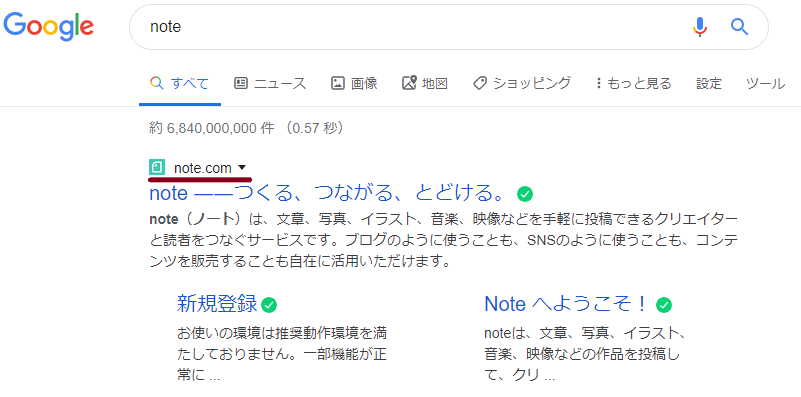
まず、Googleなどの検索エンジンで「note」を検索します。Googleでnoteと検索するとおそらく上の画面のような表示がされるので、確認しましょう。※赤い線は表示されません。検索する検索エンジンは本当になんでもいいですが、検索エンジン大手のGoogle(グーグル)、Yahoo(ヤフー)、Bing(ビング)、3サイトを使っておけば問題ないですよ。
note公式サイトのURLを確認する
noteを検索したら次にURLを確認をしましょう。noteのURLは赤い線の上の「note.com」です。URLはタイトルと違って偽造はできないので本物かどうかを判別できますよ。他にも、検索エンジンによって違う表示のされかたをしても、URLはnote側が意図的に変えない限り絶対に変わらないので、そういった意味でもURLは大事です。
右上にある新規登録をクリック
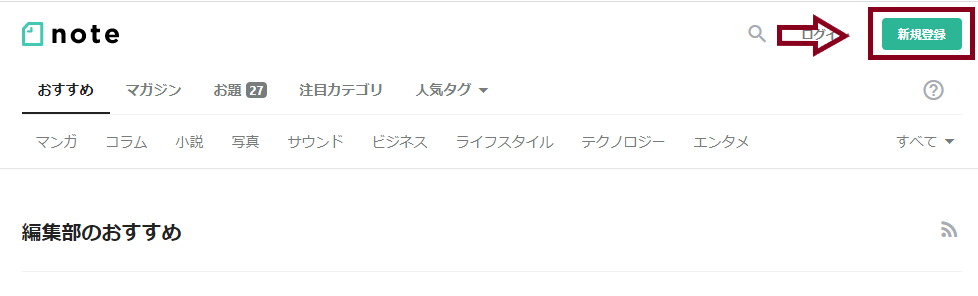
noteの公式サイトに移動すると上のような画面が操作しているスクリーンに表示されます。画面には、なにやら「おすすめ」、「マガジン」、「お題」、「注目カテゴリ」などnoteのサービスが映し出されていますが、1番注目してほしいのは右上に表示されている【新規登録】ボタンです。
赤い矢印マーク(→)や赤の囲いで強調している部分のことですね。ちなみに、この強調マークは僕が勝手に付けたものですので、note公式に映し出されているマークではありません。なので注意してください。画面の確認が終わったら、先ほど説明した緑色の【新規登録】ボタンを押して次に移ります。
1.登録方法を選択してnoteに登録する
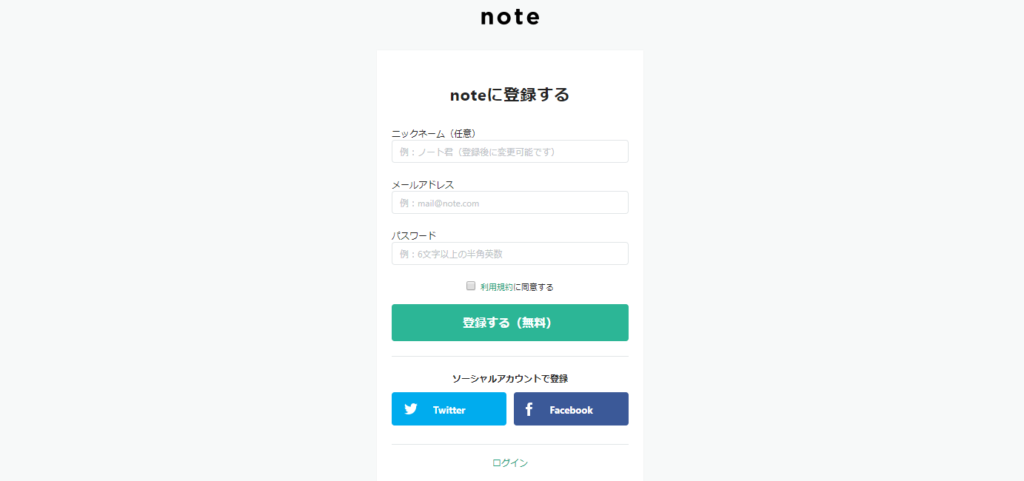
【新規登録】ボタンをクリックしたら、またスクリーンに上のような画面が表示されるはずです。少し画像が小さいため見えづらいですが、「noteに登録する」やその下にはニックネームやメールアドレス、パスワードといった入力フォーム、さらにその下には利用規約の同意や【登録する(無料)】ボタンが確認できますね。
ここでは、ニックネームとメールアドレス、パスワードを入力して登録する方法か、最下層に表示されている「Twitter」や「Facebook」といったソーシャルアカウントで登録する方法を、この中から選ぶことができるので、都合のいい登録方法を選択して【登録する(無料)】ボタンをクリックしましょう。
2.興味のあるジャンルをnoteに教える
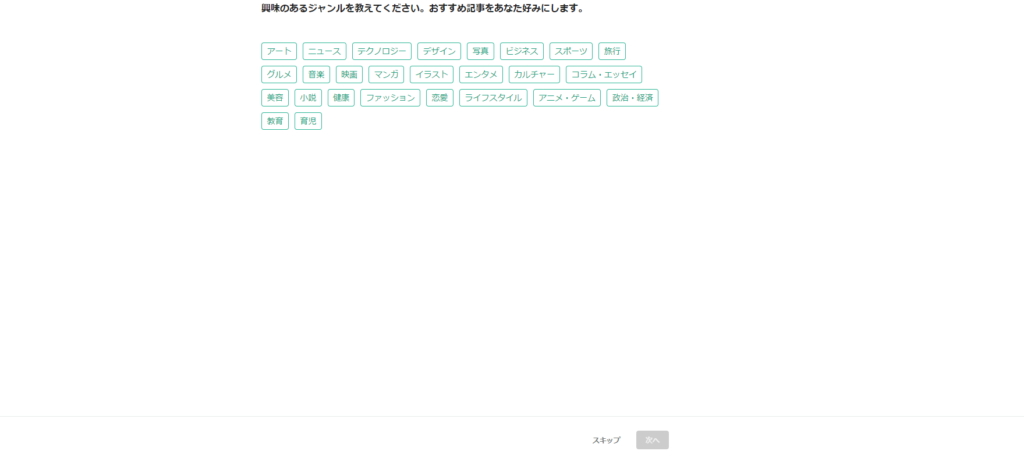
次に、上のような画面がスクリーンに表示されるはずです。こちらも前の画像と同様、少し小さくて見えにくいですが、画面に「興味のあるジャンルを教えてください。おすすめ記事をあなた好みにします。」と一文が書かれているのが確認できます。また、その下には26ものジャンルが選択できるようになっていますね。
ここでは、一文で案内されているように、その下のジャンル群からあなたのお好みジャンルを好きなだけ選択してください。選択すると薄い緑色の枠線から、背景まで塗りつぶされている濃い緑色に変化するので、簡単に見分けられると思います。特に興味のない方は右下のスキップをクリックすれば次に進めるのでそちらを押しましょう。選択したら右下にある「次へ」をクリックします。
3.興味のあるnoteクリエイターのフォロー
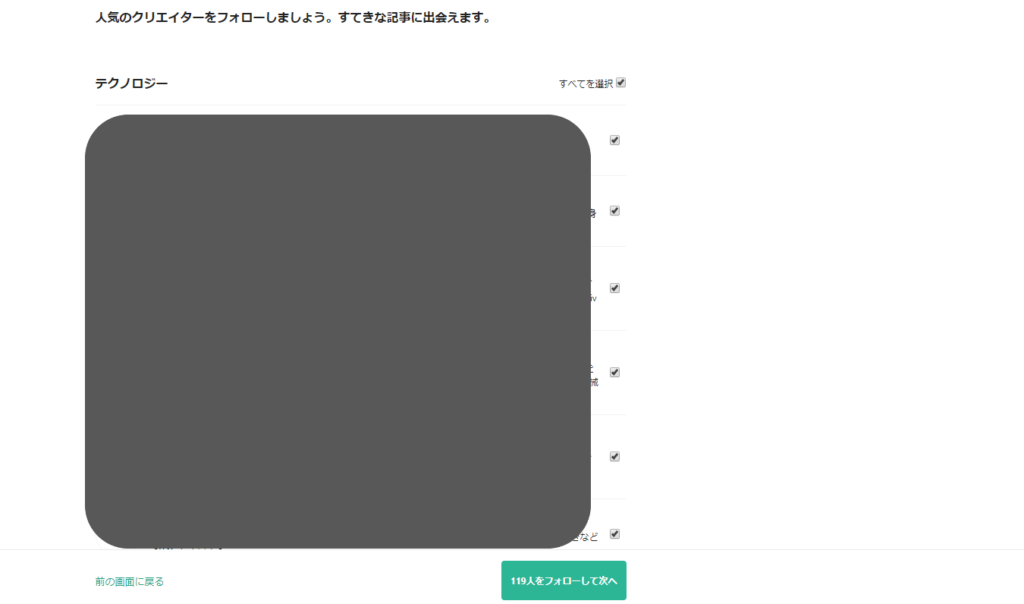
次に、上のような画面がスクリーンに表示されるはずです。画像も多少大きくなって細部が見やすくなりましたね。スクリーンからは、「人気のクリエイターをフォローしましょう。すてきな記事に出会えます。」と一文で画面の案内がされており、その下には僕が選択したジャンル「テクノロジー」と、ユーザーがもろ出ているため僕が灰色の塗りつぶしで隠したモザイクが確認できます。
灰色で完全に見えないです。さて、確認が終わったらこのページの説明です。この画面では、簡単に言えばユーザーの大量フォロー、若しくはフォローをしないで「次に進む」ということができます。「すべて選択」などTwitterでアカウントを作ったことのある方なら既視感のある操作で簡単ですね。
もしここで、前の工程でやり残したことや確認したいことがあるなら、左下にある「前の画面に戻る」から簡単に前工程に戻ることができますよ。操作が終わったら、右下にある【○○○人をフォローして次へ】ボタンをクリックして次に移動してください。
4.興味のあるnoteマガジンをフォロー
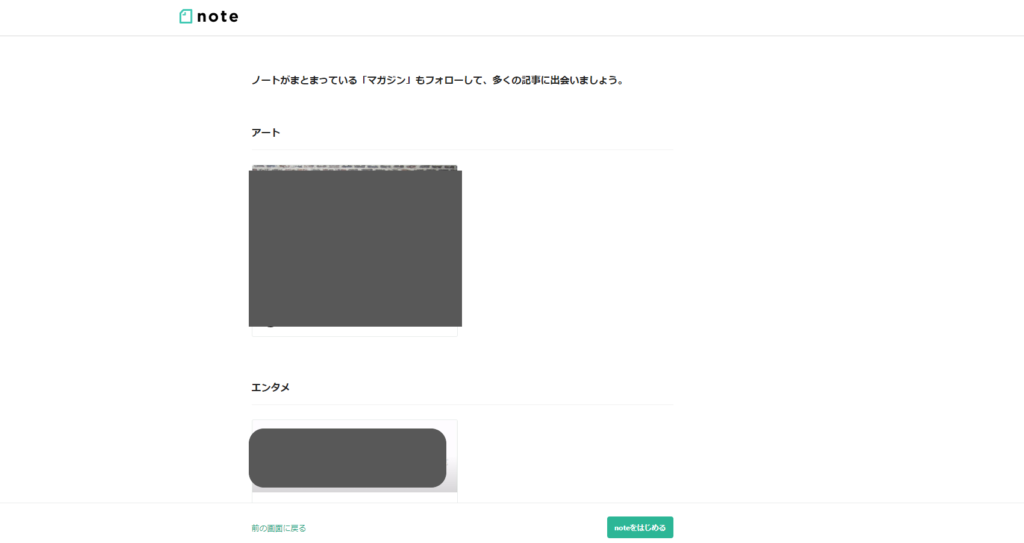
最後です。興味のあるユーザーをフォローして次の画面へ行くと上のような画面がスクリーンに表示されます。画面には、「ノートがまとまっている「マガジン」もフォローして、多くの記事に出会いましょう。」という画面案内が前にならい確認できます。要するに、このページも先ほどと同様フォローをするページです。
下の灰色のモザイクは、ユーザーが表示されていたので一応隠しに使っています。このページも同様「前の画面に戻る」ができるので、やり残したこと確認しておきたいことがあれば使いましょう。操作が完了したら、いよいよ右下にある緑色の【noteをはじめる】ボタンからnoteのサービスを始めることができます。
終わり:noteを始めよう!
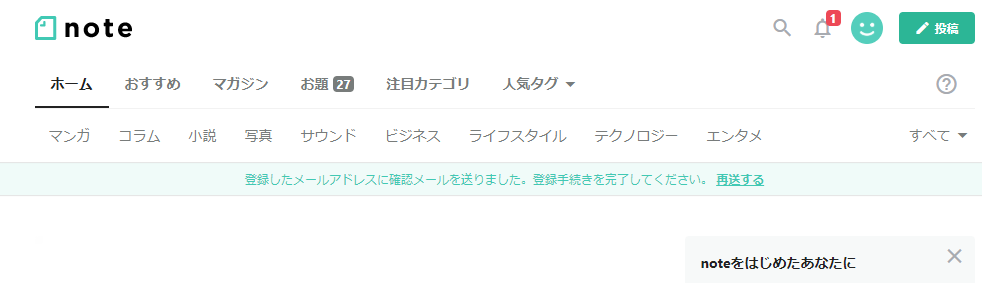
ここまでお疲れ様でした!最後に上の画面が表示されれば登録完了で始める準備もバッチシです。ログイン前の最初の画面と少し似ていますが、右上の【投稿】ボタンから今すぐ記事を書き始めることが可能ですよ。また、この画像では表示されていませんが、下の方には先ほどの設定でユーザーをフォローしていたら、おすすめのユーザーなどが映し出されています。
最後までお読み頂きありがとうございました!


コメント